L'étape finale de la production en studio peut contrecarrer même les producteurs les plus expérimentés. Comment convertir un arrangement essentiellement cartographiée dans une piste entièrement fini? Dans ce tutoriel, nous allons explorer un certain nombre de stratégies pour donner à vos transitions beaucoup de punch tout en maintenant un débit optimal.
1. Emplacement, emplacement, emplacement
Après avoir obtenu un accord de base énoncés à l'automatisation suffisante, je veux identifier les points de transition importants dans ma voie. Ceux-ci vont être là où les transitions importantes ont lieu. Dans ce cas, je suis en utilisant une piste techno hypnotique assez réductrice pour explorer les possibilités de modifications.
Utilisation Locators d'arrangement, je peux faire une carte à portée de main des transitions primaires Je veux modifier. Cela peut être fait en temps réel en cliquant sur le bouton Set à droite de la zone de maquis sur les arrangements, juste au-dessus du premier titre de la piste; cliquant sur ce bouton, vous effectuerez une Locator au plus proche lancement mondial de quantification à l'emplacement actuel de la tête de lecture curseur. Alternativement, vous pouvez ajouter manuellement un Locator à votre calendrier par droitiers ou Contrôle-clic sur l'emplacement souhaité dans la zone de scrub et en sélectionnant Ajouter Locator dans le menu contextuel qui apparaît.
Vous pouvez taper un nom personnalisé pour chaque Locator et facilement renommer au besoin via la commande-R. Cliquant sur le triangle de chaque drapeau Locator déclenche la lecture de ce point dans l'accord au début de la prochaine intervalle de quantification de lancement.
| PRO-TIP: To leave important notes for yourself or a collaborator, you can add and edit Info Text for each Locator point—such as “Increase snare volume here” or “Possibly remove vocals at turnaround”, etc.—by right- or Control-clicking the desired Locator and selecting Edit Info Text from the attendant context menu. Your notes will appear in the lower-left Info View of the Live GUI when hovering your mouse over the Locator with Info View visible. |
Accord de base avec l'automatisation et Locators minime.
2. Revers de fortune
Conçu comme une piste de DJ-friendly relativement utilitaire, je ne veux pas quelque chose de trop choquant à se produire dans les premières 1m30s, donc mon premier montage Locator se produit 49 bars, lorsque la boucle Pluck arrive.
Zoom avant, je vais choisir les deux derniers temps de la mesure à la fois le 48e Strum et des pistes sonores, puis utiliser Commande-E pour les Split à deux clips distincts, indépendants des segments clip en boucle avant et après. Dans chacun de ces deux exemples propriétés de clip, Je vais maintenant frappé le bouton de Rev pour inverser l'audio.
Enfin, pour arranger les choses, je vais ajuster les enveloppes de Fade construits dans les clips audio de Live pour se assurer qu'il n'y a pas de clics brusques qui perturbent la transition d'avant en arrière et vice-versa. Il suffit de cliquer et faire glisser le point d'arrêt de Fade maximale du bord d'un clip audio sur la limite du clip adjacent à un fondu enchaîné en douceur d'un clip à l'autre; ajuster le point d'arrêt Fade milieu pour atténuer la pente fondu enchaîné. Maintenant, nous avons un modifier inverse subtile menant à l'arrivée de la piste Pluck.
Multi-piste inverse édition.
Audio 1Multi voie inverse edit:
[Id audio = "33164"]
| PRO-TIP: With Fades automatically enabled for audio clips, crucial transients – the first loud impacts of a sound – can be accidentally lost when a clip is first triggered in the arrangement, say for example with a kick drum sample on the first downbeat. You can recover the lost transient by dragging the top Fade breakpoint all the way left to remove the slope entirely, or by dragging the start of the clip a 32nd note or shorter before the beat you want it to start on, and fading up from there as needed so that the full transient plays back properly. |
3. gare Duplication
L'une des commandes les plus maniables d'édition dans Disposer le point de vue de Live est double: Commande-D. Aller de l'avant à l'autre point de transition, où la piste Bleep entre l'arrangement, je veux faire une autre édition.
Dans ce cas, je vais choisir le deuxième segment quart-note de la mesure à la fois du 64e Strum, bruit, et Pluck clips de piste, et a frappé Commande-D de répéter que seul battement à travers ces trois pistes. Pour compléter le modifier, je vais choisir un segment 1/16 de note du dernier temps fort sur le rack de batterie et de le dupliquer trois fois pour créer un coup de pied rapide-le-feu et coup combo.
Multi-piste duplication modifier.
Audio 2Multi piste duplication edit:
[Id audio = "33165"]
| PRO-TIP: Feel free to experiment with duplicating odd timing selections such as 3, 5, or 7 1/8th or 1/16th notes. For glitchy effects, try zooming right in and duplicating 64th, 128th, or even shorter note intervals. |
La prochaine transition majeure se produit d'entrer dans la répartition. Dans ce cas, je vais choisir une note le segment 3 1 / 16ème sur toutes les pistes actives de départ sur le temps fort de la barre 80e et utiliser la commande-D pour le dupliquer trois fois jusqu'à arriver au dernier temps de la mesure. De là, il semble trop occupé, alors maintenant je vais tout simplement retirer quelques éléments pour le nettoyer: la dernière optimiste ouverte chapeau haut de la piste Drum Rack et le dernier battement de la Strum et Pluck suivi de toutes me coupe, avec une légère estomper retour dans le temps fort de la piste Strum.
Répartition transition édition.
De ce point, je peux dire que la répartition sonne trop occupé, donc je vais supprimer la partie de batterie je ai d'abord eu en place au cours de cette section. La sortie de la ventilation de nouveau dans les battements manque également l'impact, donc je vais tout simplement supprimer certains éléments à la fin de cette répartition à souligner la transition. Dans ce cas, je remarque le dernier accord réverbéré sur la piste Bleeps a une ponctuation dramatique, donc je vais utiliser ce intervalthe 1/16 juste avant le 3ème temps de la 88e Baras un repère pour mes déménagements. Cependant, je ai remarqué que ça sonnait un peu trop nue avec absolument tout le reste enlevé au cours de cette section, donc je ai juste enlevé l'Strum et Pluck boucles de donner à cette pause une sensation plus subtile.
Déposez transition édition.
Audio 3Transition dans, à travers et hors de panne:
[Id audio = "33166"]
Supprimer Ce
Parfois, un peu de suppression est tout ce qu'il faut pour voir une transition à travers. Lorsque les ouverts hi-hats sortent de l'arrangement au bar 105e, tout ce que je dois faire est de tirer quelques choses au bon moment pour donner ce changement punch ajouté. La boucle de Strum a une comédie musicale 1/2 barre clairement la phrase que je vais utiliser pour aligner les arrêts sur cette piste, le Pluck, et mes tambours. Notez que je ai employé quelques fondus de la lisser.
Salut-chapeau retrait modifier.
Audio 4Hi chapeau retrait transition:
[Id audio = "33167"]
5. faire le grand écart
Comme vous avez pu le remarquer, mon arrangement est principalement composé de clips en boucle prolongées. Clips discrets sur la même piste, si elle est affectée de la même couleur, sont désignés par des lignes dures ou espace vide entre eux. Les dents dans le bloc clip étendu représentent simplement le roll-over de la durée de la boucle.
Dites si je veux faire une modification à un clip MIDI dans le clip editoror ajuster les propriétés d'un échantillon audio ou modulation Clip modifier ou de réglage vont se propager pendant toute la durée entière de bouclage de ce clip. Cela signifie que si je veux faire une modification à une seule mesure d'un clip MIDI, je vais d'abord devoir le scinder des clips de chaque côté pour que je puisse le modifier discrètement, sans les nouvelles modifications étant en boucle avant et après la section désirée.
À Split un segment de clip, sélectionnez la durée d'un ou plusieurs clips que vous voulez partager, puis sélectionnez de Split dans le menu Edition, ou appuyez sur Commande-E. Vous pouvez diviser plusieurs clips simultanément dans plus d'une piste.
Pour que cette transition, je vais diviser le dernier bar de mon tambour rack Sans clip Chapeaux et faire quelques modifications dans l'éditeur MIDI: dupliquer mes roulements de caisse claire, ajoutant quelques claps syncopés à la fin de la phrase, et en supprimant les secoueurs après la dernière downbeat. Il est important que je ai divisé le clip avant de le faire, ou bien ces nouvelles modifications répète toutes les deux mesures qui y conduisent.
Modifier de Split MIDI.
Audio MIDI 5Split edit:
[Id audio = "33168"]
| PRO-TIP: If you like a clip edit you've made so much that you want to reintegrate it with a larger phrase for looping purposes, select the edited clip and the segment you'd like to join it with and select Consolidate from the Edit menu, or use Command-J. As a new clip, Looping won't be on, so you'll have to go into the clip properties to activate looping manually—and then you'll be all set to loop away with your new and improved clip. |
6. Plus près de la Modifier
Ce ne sont que quelques conseils pour travailler avec les éléments que vous avez déjà en place dans votre arrangement. Plutôt que de pile sur de nouveaux échantillons ou des effets ajoutés, quelques modifications simples avec la plupart des fonctions d'édition de base de Live peuvent faire toute la différence dans le monde. Tout ce que vous devez faire est de penser de façon créative et ne ayez pas peur d'exploiter l'élément de surprisewhen ajoutant un nouvel élément de percussion, essayez d'ajouter un battement ou deux avant ou après un auditeur peut généralement attendre et voir si cela injecte un peu d'énergie dans la transition. Poussez les outils vous travaillez déjà avec à leur limite et vous trouverez peut-être vous-même tout à fait heureux avec des solutions qui se cachaient juste sous votre nez tout au long.
En savoir plus de conseils Ableton au AskVideo ici:



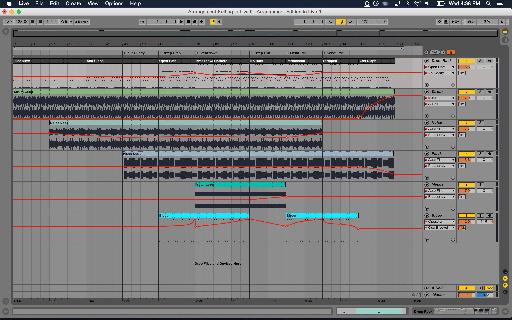

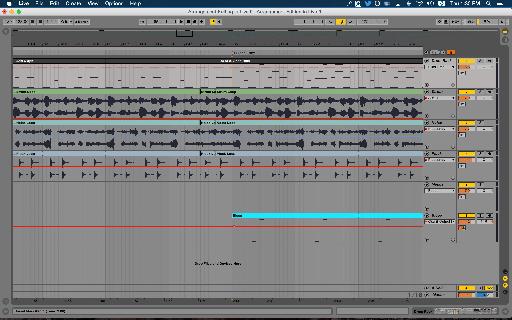
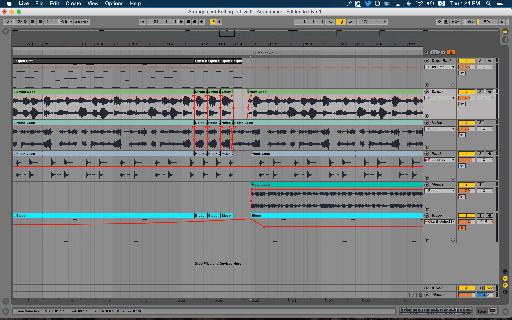
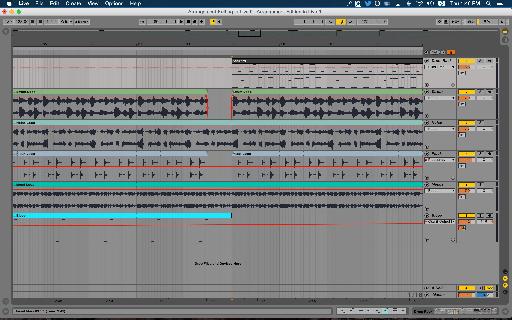
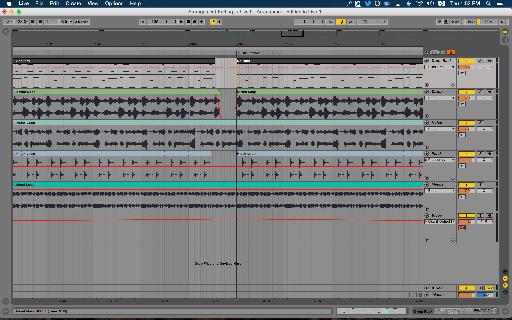
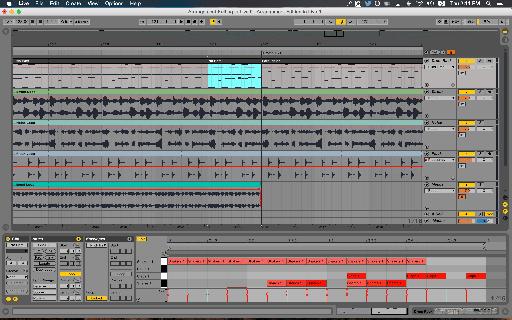
 © 2024 Ask.Audio
A NonLinear Educating Company
© 2024 Ask.Audio
A NonLinear Educating Company
Discussion
Want to join the discussion?
Create an account or login to get started!